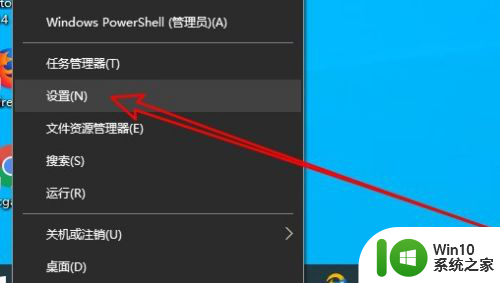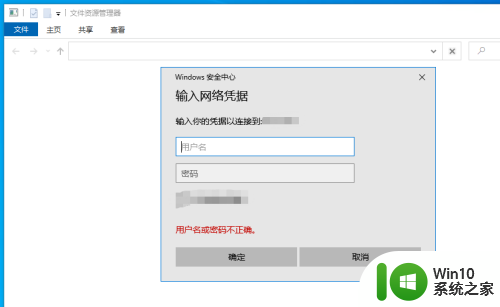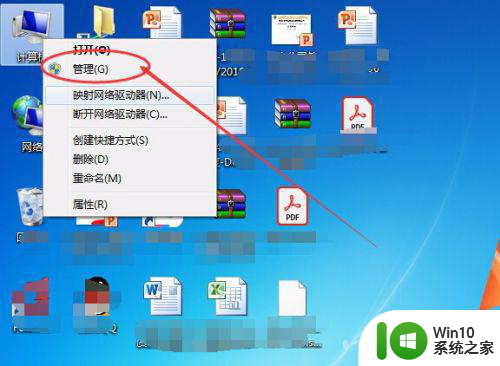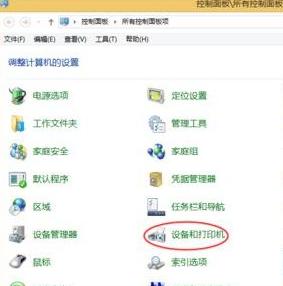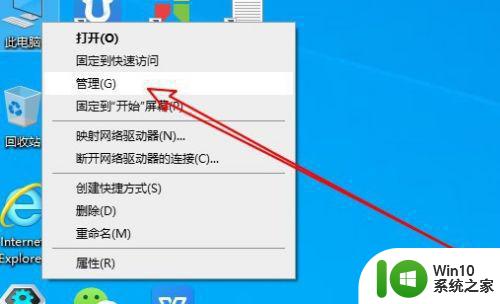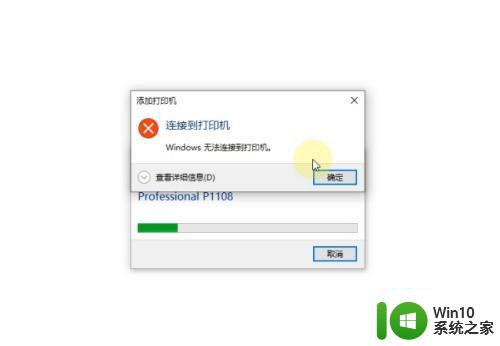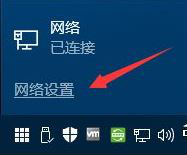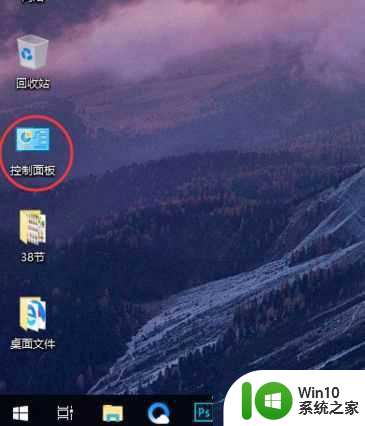win10访问共享提示用户名密码错误的解决方法 win10如何解决共享提示用户名和密码错误
有些用户在win10上使用共享功能的时候一直提示用户名密码错误,这该怎么解决呢?今天小编给大家带来win10访问共享提示用户名密码错误的解决方法,有遇到这个问题的朋友,跟着小编一起来操作吧。
解决方法:
1.在WIndows10桌面,右键点击桌面上的开始按钮。在弹出 菜单中选择“设置”菜单项。
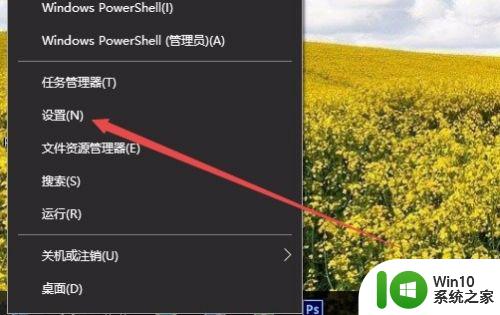
2.在打开的Windows设置窗口中,点击“网络和Internet”图标。
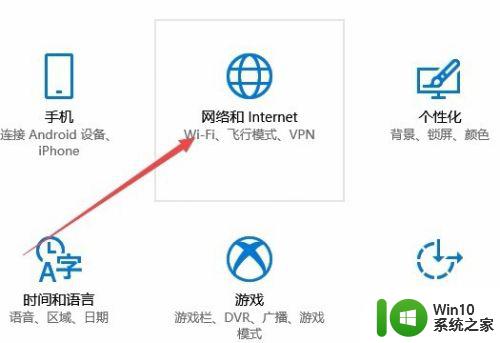
3.在打开的网络和Internet窗口中,点击右侧的“网络和共享中心”快捷链接。
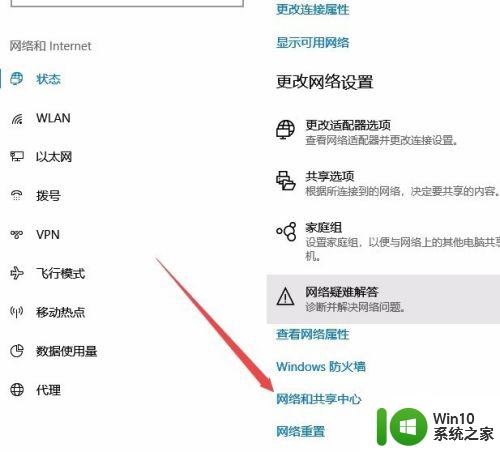
4.接下在在打开的网络和共享中心窗口中,点击左侧边栏的“更改高级共享设置”快捷链接。
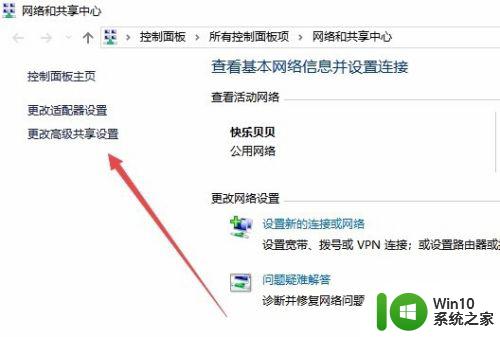
5.在右侧的窗口中找到“家庭组链接”一项,选择“使用用户账户和密码其他订购”一项。
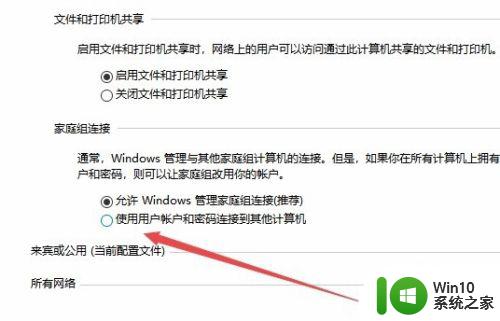
6.接下来在所有网络选中中找到“密码保护的共享”设置项,选择“关闭密码保护共享”一项。最后点击确确定按钮,重新启动计算机后,再次访问网络共享文件就可以方便的打开了。
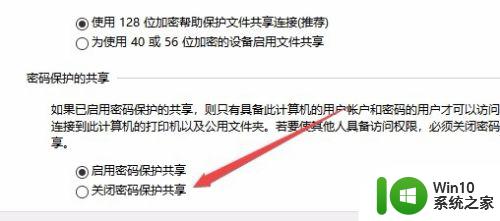
以上就是win10访问共享提示用户名密码错误的解决方法的全部内容,如果有遇到这种情况,那么你就可以根据小编的操作来进行解决,非常的简单快速,一步到位。